Během několika posledních let se Apple vědomě snažil vylepšit iOS a iPadOS jako celek. Od přenesení widgetů na domovskou obrazovku po poskytování některých z nejlepších optimalizací softwaru, jaké jsme kdy viděli, iPhone a iPad jsou pravděpodobně lepší než kdy dříve. Zdá se ale, že rozhodnutí vylepšit další oblasti našich zařízení přišla za cenu funkce, která je nesmírně důležitá.
Obsah
- Související čtení
-
Jak zlepšit automatické opravy pro iPhone a iPad
- Vypněte automatické opravy a kontrolu pravopisu
- Využijte možnosti nahrazování textu
- Související příspěvky:
Související čtení
- iPhone: Jak zvětšit klávesnici
- Jak změnit jas klávesnice na iPadu
- iPhone/iPad: Jak změnit barvu klávesnice
- Oprava: Na klávesnici mého iPadu chybí emotikony
- iPhone: Povolte a zakažte vibrace při psaní
Jak zlepšit automatické opravy pro iPhone a iPad
Byly jednou časy, kdy sériová klávesnice iOS byla nejlepší v oboru. Gboard od společnosti Google nedokázal udržet svíčku nad schopností Applu předvídat, k čemu se chystáme, nebo se v daný okamžik pokoušíme psát na našich telefonech. Pomalu, ale jistě se krajina posunula, protože je dost lidí, které omrzela neschopnost iPhonu automaticky opravovat i ta nejjednodušší slova. Dnes se podíváme na několik způsobů, jak se můžete pokusit zlepšit automatické opravy pro iPhone a iPad.
Vypněte automatické opravy a kontrolu pravopisu
Může to znít trochu neintuitivně, ale nejlepším způsobem, jak „opravit“ automatické opravy, je funkci úplně vypnout. Důvodem je to, že se nebudete muset prokousat několika větami, jen se vrátit a opravit chyby, které jste cestou udělali. Z podobných důvodů také doporučujeme vypnout kontrolu pravopisu na iPhonu a iPadu. Jsou chvíle, kdy má váš iPhone pravdu v tom, že jste překlepli slovo, ale klávesnice pro strojové učení Apple nerozpozná, že podivné slovo, které jste napsali několikrát, je ve skutečnosti slovo.
- Otevři Nastavení aplikace na vašem iPhonu nebo iPadu.
- Klepněte Všeobecné.
- Vybrat Klávesnice.
- Přejděte dolů, dokud nedosáhnete Všechny klávesnice sekce.
- Klepněte na přepínač vedle Automatická oprava.
- Pod Angličtina klepněte na přepínač vedle Kontrolovat pravopis.
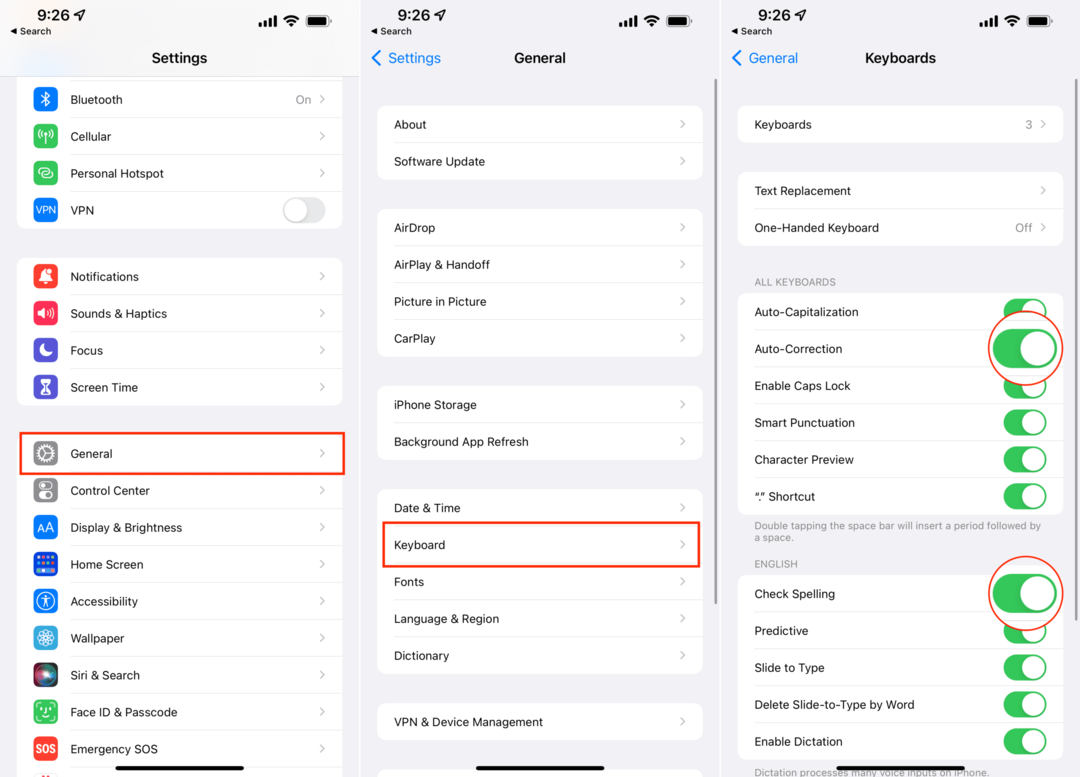
I když vás automatické opravy a kontrola pravopisu na vašich zařízeních bezmezně frustrovaly, neznamená to, že to nefungovalo. Může vám tedy chvíli trvat, než si zvyknete na psaní věcí správným způsobem, aniž byste se museli spoléhat na klávesnici Apple, která opraví chyby, které se objeví.
Využijte možnosti nahrazování textu
Dalším způsobem, jak se můžete pokusit zlepšit celkový zážitek ze psaní na vašem iPhone a iPad, je použití nahrazení textu. To nebylo vždy zabudováno přímo do operačního systému, protože při vytváření náhradních úryvků byste se museli spoléhat na aplikace třetích stran, jako je TextExpander. Ale před několika lety to Apple konečně přinesl na iPhone a iPad a zde je návod, jak můžete vytvořit různé zkratky:
- Otevři Nastavení aplikace na vašem iPhonu nebo iPadu.
- Klepněte Všeobecné.
- Vybrat Klávesnice.
- Klepněte Text Výměna, nahrazení.
- V pravém horním rohu klepněte na + ikona.
- Zadejte Fráze která bude použita.
- Vytvořit Zkratka.
- Klepněte Uložit v pravém horním rohu.
- Opakujte tento postup pro tolik slov nebo frází, kolik potřebujete.
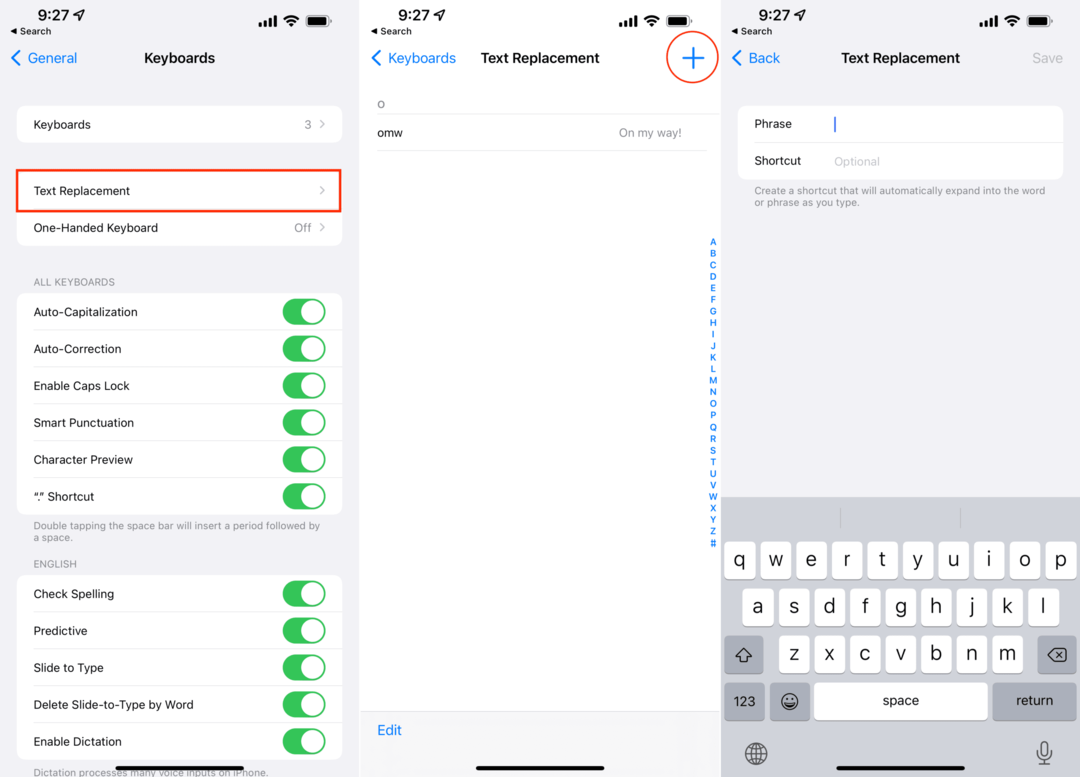
Některé klíčové příklady, které byste mohli chtít použít, zahrnují záměnu „vaše“ za „vy jste“, ale nahrazení textu vám také umožňuje vytvářet další zkratky. Můžete například použít něco jako své iniciály k zadání svého jména nebo řetězec čísel k zadání adresy. Možná se to nezdá, ale časem se může výměna textu opravdu hodit.
Andrew je spisovatel na volné noze z východního pobřeží USA.
V průběhu let psal pro různé weby, včetně iMore, Android Central, Phandroid a několika dalších. Nyní tráví dny prací pro společnost HVAC, zatímco po nocích pracuje jako spisovatel na volné noze.